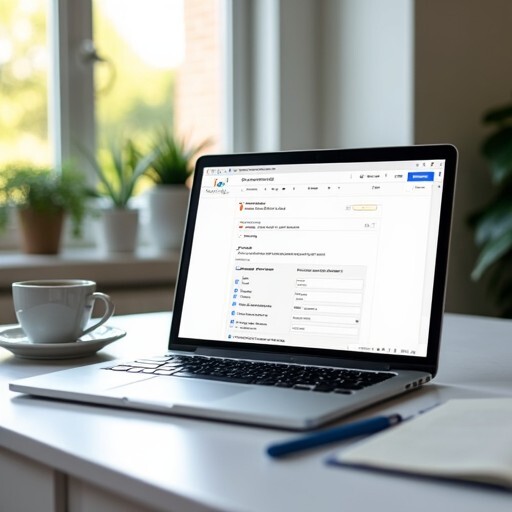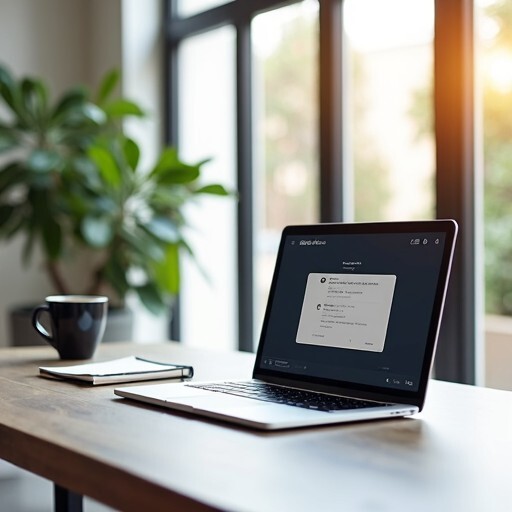안녕하세요, 여러분! 😊 오늘은 애플 아이클라우드의 보안을 강화하고 피싱 공격으로부터 안전하게 지키는 방법에 대해 알아보려고 해요. 최근 사이버 공격이 날로 증가하고 있는 만큼, 우리의 개인정보를 지키는 것이 그 어느 때보다 중요해졌습니다. 특히 클라우드 서비스는 해커들의 주요 타겟이 되고 있는데요, 그 이유는 간단합니다. 많은 사람들이 클라우드에 중요한 데이터를 저장하고 있기 때문이죠. 그래서 오늘은 아이클라우드의 보안 기능을 최대한 활용하여 여러분의 소중한 정보를 안전하게 지키는 방법을 자세히 설명해 드릴게요!
1. 아이클라우드의 보안 기능 이해하기
아이클라우드는 애플이 제공하는 클라우드 스토리지 서비스로, 사진, 비디오, 연락처, 메모 등 다양한 데이터를 안전하게 저장하고 동기화할 수 있는 기능을 제공합니다. 하지만 이러한 편리함 뒤에는 보안 위협이 도사리고 있습니다. 최근 보고서에 따르면, 2023년 데이터 유출 건수는 26억 건에 달하며, 이 중 80% 이상이 클라우드에 저장된 데이터와 관련되어 있다고 합니다. 😱
이러한 상황에서 애플은 아이클라우드의 보안을 강화하기 위해 여러 가지 기능을 제공하고 있습니다. 그 중에서도 고급 데이터 보호 기능은 특히 주목할 만한 기능입니다. 이 기능은 종단간 암호화를 통해 사용자의 데이터를 안전하게 보호합니다. 즉, 데이터가 전송되는 모든 과정에서 암호화되어 해커가 접근할 수 없도록 하는 것이죠.

2. 고급 데이터 보호 기능 활성화하기
고급 데이터 보호 기능을 활성화하는 방법은 매우 간단합니다. 아래의 단계를 따라 해보세요!
-
설정 앱을 엽니다.
-
[사용자 이름]을 탭합니다.
-
아이클라우드를 선택합니다.
-
고급 데이터 보호 기능을 찾아 활성화합니다.
이 기능을 활성화하면, 아이클라우드에 저장된 데이터의 대부분이 종단간 암호화되어 보호됩니다. 이때, 애플은 암호화 키를 보관하지 않기 때문에, 사용자가 직접 복구 연락처나 복구 키를 설정해야 합니다. 이 점이 매우 중요하니, 꼭 기억해 주세요! 🔑
3. 이중 인증 설정하기
이중 인증은 아이클라우드 계정의 보안을 한층 더 강화하는 방법입니다. 이 기능을 활성화하면, 새로운 기기에서 로그인할 때마다 설정한 전화번호로 전송되는 6자리 코드를 입력해야 합니다. 이로 인해 해커가 비밀번호를 알아내더라도, 실제 사용자가 아닌 이상 로그인할 수 없게 됩니다. 이중 인증을 설정하는 방법은 다음과 같습니다:
-
설정 앱을 엽니다.
-
[사용자 이름]을 탭합니다.
-
비밀번호 및 보안 메뉴를 선택합니다.
-
이중 인증을 활성화합니다.
이렇게 설정하면, 여러분의 아이클라우드 계정은 더욱 안전해질 것입니다. 🔒
4. 복구 연락처 및 복구 키 설정하기
고급 데이터 보호 기능을 활성화한 후에는 복구 연락처와 복구 키를 설정해야 합니다. 이 두 가지는 계정 복구 시 매우 중요한 역할을 합니다. 복구 연락처는 신뢰할 수 있는 친구나 가족의 연락처를 추가하여, 만약 계정에 문제가 생겼을 때 도움을 받을 수 있도록 하는 기능입니다. 복구 키는 28자리의 숫자로 구성된 키로, 이 키를 통해 계정을 복구할 수 있습니다. 복구 키는 반드시 안전한 곳에 보관해야 하며, 잃어버리면 계정 복구가 불가능할 수 있습니다. 😟

5. 소프트웨어 업데이트 유지하기
아이폰과 아이클라우드의 보안을 강화하기 위해서는 항상 최신 버전의 소프트웨어를 사용하는 것이 중요합니다. 애플은 정기적으로 보안 업데이트를 제공하므로, 이를 통해 새로운 보안 취약점을 해결할 수 있습니다. 설정 앱에서 소프트웨어 업데이트를 확인하고, 최신 버전으로 업데이트해 주세요. 📱
6. 피싱 공격에 대한 경각심 가지기
피싱 공격은 해커가 사용자의 개인정보를 탈취하기 위해 사용하는 수법입니다. 이메일이나 문자 메시지를 통해 가짜 링크를 클릭하도록 유도하고, 이를 통해 로그인 정보를 빼내는 방식이죠. 이러한 공격을 피하기 위해서는 다음과 같은 점에 유의해야 합니다:
-
의심스러운 링크 클릭 금지: 알 수 없는 발신자나 의심스러운 내용의 메시지에 포함된 링크는 클릭하지 않도록 합니다.
-
정확한 URL 확인: 웹사이트에 접속할 때는 URL을 정확히 확인하고, 공식 웹사이트인지 확인합니다.
-
개인정보 요구 시 주의: 이메일이나 메시지로 개인정보를 요구하는 경우, 반드시 확인 후 응답합니다.
이러한 경각심을 가지고 행동하면, 피싱 공격으로부터 안전할 수 있습니다. 🚫
7. 아이클라우드 데이터 백업하기
아이클라우드에 저장된 데이터는 언제든지 손실될 수 있으므로, 정기적으로 백업하는 것이 중요합니다. 아이클라우드 백업을 설정하면, 사진, 비디오, 연락처 등 중요한 데이터를 자동으로 백업할 수 있습니다. 백업 설정 방법은 다음과 같습니다:
-
설정 앱을 엽니다.
-
[사용자 이름]을 탭합니다.
-
아이클라우드를 선택합니다.
-
iCloud 백업을 선택하고, 백업을 활성화합니다.
이렇게 설정하면, 여러분의 데이터는 안전하게 보호될 것입니다. 💾
8. 스팸 및 스미싱 문자 차단하기
스팸 문자나 스미싱 메시지는 개인정보를 탈취하는 또 다른 수단입니다. 아이폰에서는 스팸 문자를 차단하는 기능이 있으니, 이를 활용해 보세요. 스팸 문자 차단 방법은 다음과 같습니다:
-
메시지 앱을 엽니다.
-
의심스러운 메시지를 선택합니다.
-
상단의 ‘정보’를 클릭한 후, ‘발신자 차단’을 선택합니다.
이렇게 하면 해당 발신자로부터 더 이상 메시지를 받을 수 없게 됩니다. 📵
9. 안전 점검 및 차단 모드 활용하기
애플은 사용자의 안전을 위해 안전 점검 및 차단 모드라는 기능을 제공합니다. 안전 점검은 사용자가 자신의 개인정보를 보호하기 위해 필요한 설정을 점검할 수 있는 기능입니다. 차단 모드는 강력한 사이버 공격의 대상이 되었을 때 사용할 수 있는 극단적인 방침입니다. 이러한 기능을 활용하면, 더욱 안전하게 아이클라우드를 사용할 수 있습니다.
10. 결론: 나만의 보안 전략 세우기
이제 여러분은 애플 아이클라우드의 보안을 강화하는 다양한 방법에 대해 알아보았습니다. 고급 데이터 보호 기능을 활성화하고, 이중 인증을 설정하며, 복구 연락처와 복구 키를 관리하는 것이 중요합니다. 또한, 소프트웨어 업데이트를 유지하고, 피싱 공격에 대한 경각심을 가지며, 정기적으로 데이터를 백업하는 것이 필요합니다. 마지막으로, 스팸 문자 차단 및 안전 점검 기능을 활용하여 여러분의 개인정보를 안전하게 지키세요! 💪
이 모든 방법을 통해 여러분의 아이클라우드 계정을 더욱 안전하게 보호할 수 있습니다. 보안은 선택이 아닌 필수입니다. 여러분의 소중한 정보를 지키기 위해 오늘부터 실천해 보세요! 😊
더 많은 정보와 팁을 원하신다면, 애플 공식 지원 페이지에서 확인해 보세요!